Simulink® Requirements™ позволяет вам создавать, организовывать и редактировать требования в редакторе Simulink. Специализированное представление, Перспектива требований, помогает вам визуализировать ссылки между требованиями и частями модели. Использование интегрированного окружения упрощает связывание требований с частями вашей модели, которые их реализуют.
Это интегрированное окружение имеет другие преимущества. Для получения дополнительной информации смотрите Введение в Simulink Requirements.
В Simulink Requirements вы организуете свои требования в группах, называемых наборами требований. В каждом наборе требований можно создать дополнительные уровни иерархии, если необходимо дополнительно описать подробные данные требования.
В этом руководстве вы используете Редактор требований, чтобы создать набор требований, организовать соответствующие требования и добавить требования к набору.
Предположим, что вы пишете требования к моделям контроллеров автомобильной системы круиз-контроля. Эти требования разрабатываются с помощью стандарта нумерации компании (R1, R2 и так далее).
| Идентификатор и описание | Объяснение |
|---|---|
| R1: Максимальный входной дроссель 100% | Максимальное значение дросселя от педали ускорения может быть не более 100%. |
| R2: Круиз-контроль имеет область значений операции скорости | Круиз-контроль имеет минимальную и максимальную рабочую скорость. |
| R2.1: Скорость транспортного средства должна быть не менее 40 км/ч | Скорость транспортного средства должна быть не менее 40 км/ч, чтобы система круиз-контроля включилась. |
| R2.2: Скорость транспортного средства не может быть больше 100 км/ч | Максимальная рабочая скорость системы круиз-контроля для транспортного средства - 100 км/ч. |
Добавьте эти требования к модели под названием crs_controller.
Откройте проект, который включает модель и вспомогательные файлы. В MATLAB® в командной строке введите:
slreqCCProjectStart
Откройте модель. В командной строке введите:
open_system('models/crs_controller')Откройте Редактор требований. На вкладке Apps нажмите Requirements Manager. На вкладке Requirements нажмите Requirements Editor.
Редактор требований отображает требования в браузере требований в соответствии с набором требований. The crs_controller модель имеет два набора требований: crs_req_func_spec и crs_req.
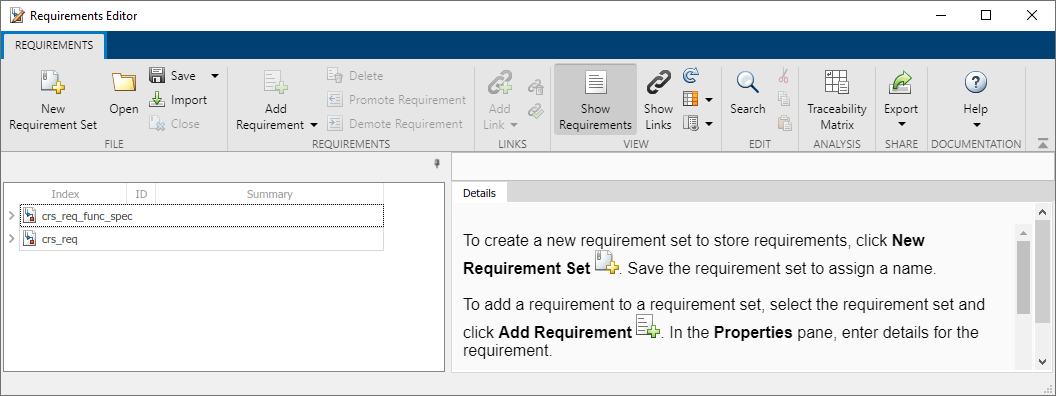
Добавьте набор требований в браузер требований. На панели инструментов Редактора требований нажмите New Requirement Set.
Сохраните наборы требований во внешних файлах. Сохраните набор требований в месте с возможностью записи и назовите его cruise_control_reqset.slreqx.
Добавьте требование к набору требований путем выбора набора требований и нажатия кнопки Add Requirement.
На панели Details, в разделе Properties, введите подробные данные для требования. Введите подробные данные потребности:
Custom ID: R1
Summary: Макс входного дросселя%
Description: Максимальный входной дроссель 100%.
Если вы не задаете пользовательский идентификатор, требования к номерам в редакторе требований предъявляются по порядку. Пользовательские идентификаторы позволяют использовать стандарты компании для маркировки требований и устанавливать числовой порядок. (Пользовательские идентификаторы не могут содержать символ #.) Вы также можете использовать идентификатор, чтобы помочь найти требование при поиске. Ключевые слова помогают в поиске требования.
Создайте R2 требования. Нажмите Add Requirement. Введите подробные данные потребности:
Custom ID: R2
Summary: Скорость круиз-контроля операции области значений
Description: Круиз-контроль имеет минимальную и максимальную рабочую скорость.
Создайте дочерние требования для R2 путем выбора R2 и щелкните Add Requirement > Add Child Requirement. Введите подробные данные потребности:
Custom ID: R2.1
Summary: Минимальная скорость транспортного средства
Description: Скорость транспортного средства должна быть не менее 40 км/ч, чтобы система круиз-контроля включилась.
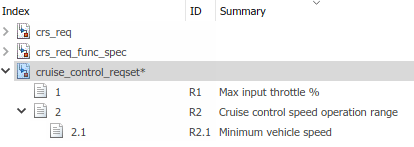
Повторите этот шаг, чтобы добавить другие дочерние требования к R2.
Иерархию можно переставить с помощью![]() Promote Requirement или Demote Requirement
Promote Requirement или Demote Requirement![]() .
.
Чтобы создать и изменить поля Описание и Обоснование своих требований, откройте Microsoft® Слово из редактора требований или перспективного представления требований.
Примечание
Эта функциональность доступна только в Microsoft Windows® платформы.
Использование Microsoft Word для редактирования требований к форматированному тексту позволяет:
Требования к проверке орфографии содержимого.
Изменение размера изображений.
Вставьте и отредактируйте уравнения.
Вставка и редактирование таблиц.
На панели инструментов «Изменить поле» в Description или Rationale полях щелкните![]() значок. Сохраните изменения в содержимом требований в Microsoft Word, чтобы увидеть их отраженные в Simulink Requirements.
значок. Сохраните изменения в содержимом требований в Microsoft Word, чтобы увидеть их отраженные в Simulink Requirements.
Когда вы используете Microsoft Word для редактирования содержимого требований, вы не можете редактировать требования во встроенном редакторе.
Столбцы можно просматривать или скрывать в редакторе требований при нажатии кнопки ![]() Columns > Select Attributes. Добавляйте, удаляйте и переупорядочивайте столбцы атрибутов в селекторе столбцов. Вид строения сохраняется между сеансами. Вы можете экспортировать настройки представления в MAT-файл, используя
Columns > Select Attributes. Добавляйте, удаляйте и переупорядочивайте столбцы атрибутов в селекторе столбцов. Вид строения сохраняется между сеансами. Вы можете экспортировать настройки представления в MAT-файл, используя slreq.exportViewSettings и импортировать их при помощи slreq.importViewSettings функция. Можно сбросить строения представления при помощи slreq.resetViewSettings функция.
Вы можете искать требования, удовлетворяющие требования, нажав Search. На основе атрибутов и описаний требований можно найти определенные требования в загруженных наборах требований.
Задать текстовые строки фильтра - Когда вы вводите текст в Search текстовое поле, браузер требований выполняет динамический поиск и отображает результаты. Операция поиска применяется только к атрибутам, выбранным для отображения в браузере требований.
Вводимые текстовые строки должны соответствовать инструкциям, описанным в следующих разделах.
Чувствительность случая - по умолчанию браузер требований игнорирует случай при фильтрации.
Если необходимо, чтобы браузер требований уважал чувствительность регистра, поместите эту текстовую строку в кавычки.
Specify Attributes and Attribute Values - Чтобы ограничить фильтрацию требованиями с определенным атрибутом, введите имя атрибута, затем двоеточие. В браузере требований отображаются только те требования, которые имеют этот атрибут.
Чтобы фильтровать требования, для которых определенный атрибут имеет определенное значение, введите имя атрибута, затем двоеточие (:), затем значение. Например, чтобы фильтровать содержимое, чтобы отобразить только требования, где Summary атрибут имеет значение, которое включает Aircraft, введите Summary: Aircraft (также можно поместить целую строку в кавычки для обеспечения чувствительности случая).
Подстановочные знаки и выражения MATLAB не поддерживаются - браузер требований не распознает подстановочные символы, такие как *. Для примера выполните поиск fuel* не возвращает результаты, даже если требования содержат текстовую строку fuel.
Кроме того, если вы задаете выражение MATLAB в Search текстовом поле, браузер требований интерпретирует эту строку как буквенный текст, а не как выражение MATLAB.
Можно отслеживать реализацию требований путем связывания требований с элементами модели, которые реализуют требования. Связывание также включает уведомление об изменении, так что вы можете просматривать и действовать над изменениями в требованиях или моделях.
В этом руководстве соедините требования с моделью с помощью перспективы требований модели. Визуальные элементы подсвечивают ссылки между требованиями и блоками.
Откройте пример проекта путем ввода
slreqCCProjectStart
Откройте crs_controller от models папка.
В холсте модели щелкните элемент управления перспективами в правом нижнем углу.
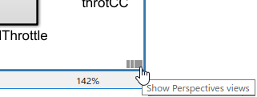
Откройте перспективу требований, щелкнув значок Requirements.
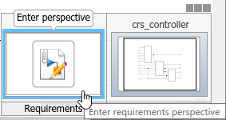
Браузер требований появляется в нижней части полотна модели. При выборе требования в Property Inspector отображаются свойства требования.
Связать требование с элементом модели:
В браузере требований выполните поиск Enable Switch Detection.
Ссылка на enbl
Inport блок нажатием и перетаскиванием требования к блоку. Появится шаблон аннотации.
Разместить аннотацию требования можно нажав на холст. Создать ссылку без аннотации можно нажав за пределами холста.
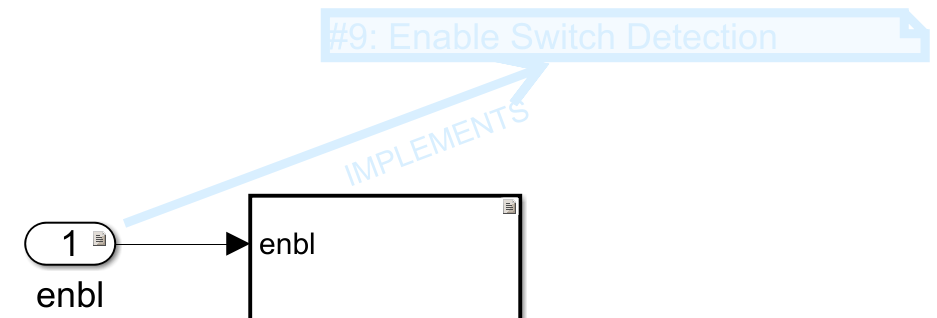
Блок отображает значок ссылки. Чтобы отобразить информацию о требовании, щелкните значок и выберите Show.
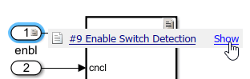
При нажатии кнопки Показать (Show) отображается идентификатор требования, сводные данные требований и тип ссылки. Для получения информации о типах ссылки смотрите Ссылки требования.
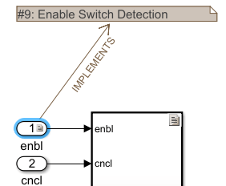
Чтобы просмотреть описание требования, дважды щелкните аннотацию.
Чтобы отредактировать требование, щелкните правой кнопкой мыши аннотацию и выберите Select in Requirements Browser. Отредактируйте свойства требований в Property Inspector.
Выйдите из перспективы требований. Щелкните элемент управления перспективами и щелкните значок требований.
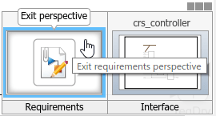
Преобразуйте аннотации Simulink в требования. Преобразовать аннотации в моделях Simulink в требования можно с помощью контекстного меню в перспективном представлении Requirements Perspective View и с помощью API. Посмотрите slreq.convertAnnotation для получения дополнительной информации о преобразовании аннотаций в требования с помощью API.
Для преобразования аннотаций в требования с помощью контекстного меню на перспективном виде «Требования»:
Откройте модель Simulink и введите Perspective View Требования.
Выберите набор требований из браузера требований. Это - целевой набор требований для нового требования.
Щелкните правой кнопкой мыши аннотацию, которую необходимо преобразовать в требование, и выберите Convert to Requirement.
Аннотация преобразуется в требование и связана с системой или подсистемой, в которой присутствовала аннотация.
Ссылка требований к аннотациям Simulink. Используйте Перспективный вид требований (Requirements Perspective View), чтобы связать требования с текстом и аннотациями областей в редакторе Simulink. Чтобы создать ссылку, выберите требование и перетащите его в аннотацию. Если вы связываете требования с аннотацией области, в аннотации появляется значок, показывающий, что ссылка была создана. Значки отображаются только в перспективном представлении «Требования». Для получения дополнительной информации о требовании щелкните значок и выберите Show.